文章详情页
钉钉异地打卡签到功能的使用方法
浏览:491日期:2023-08-01 17:11:02
钉钉是一款办公软件,这款软件和普通的文档编辑软件是不一样的,它更注重于办公室之间的沟通与协助。很多公司都会将这款软件和考勤制度挂钩,这样即使员工在外出差也是可以使用这个功能进行打卡,不会耽误我们的考勤记录。小编在第一次使用钉钉的时候就会困惑,如何才能在软件中使用异地打卡签到呢?经过多次尝试之后终于找到了方法,不会的小伙伴们快来学习一下吧!
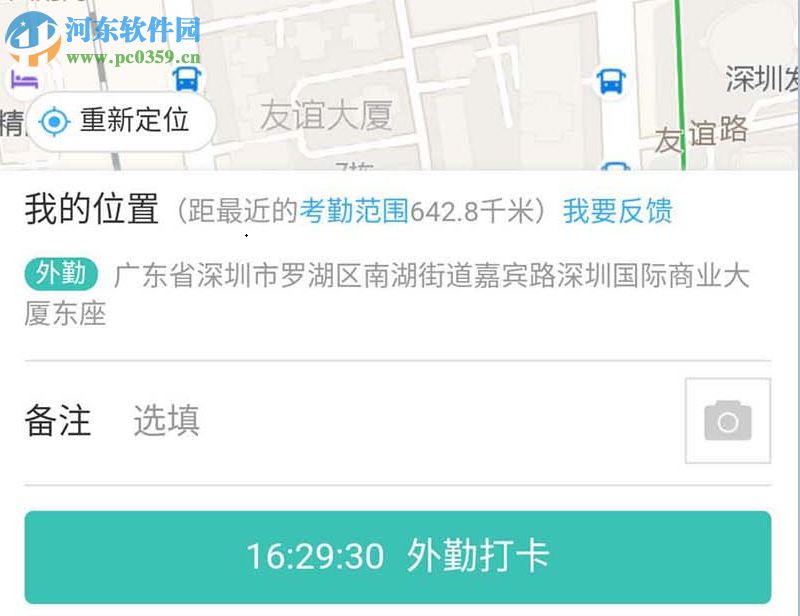 方法步骤:
方法步骤:1、打开手机中的钉钉并下载钉钉定位精灵软件!
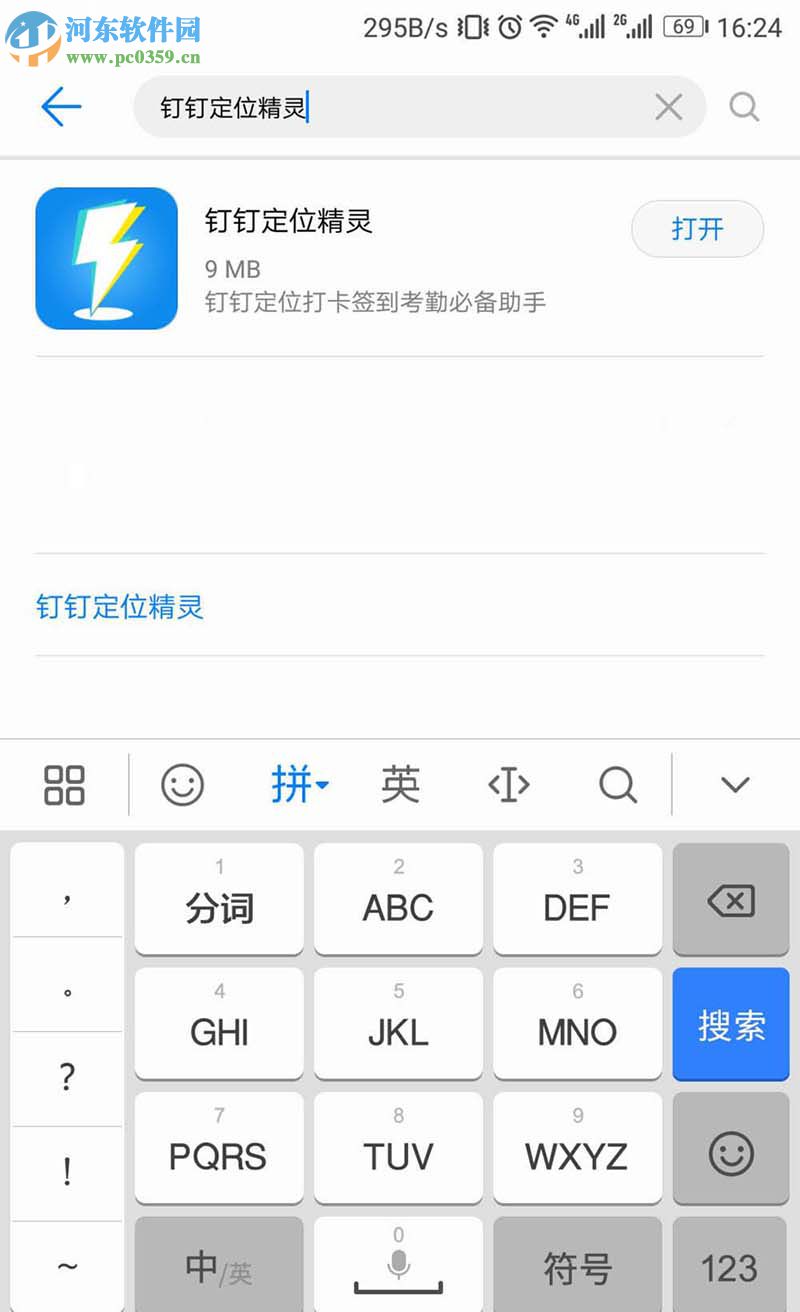
2、打开之后而记者点击下方的“订制我的打卡位置”选项,这样就可以对自己公司的位置进行定位收藏了!
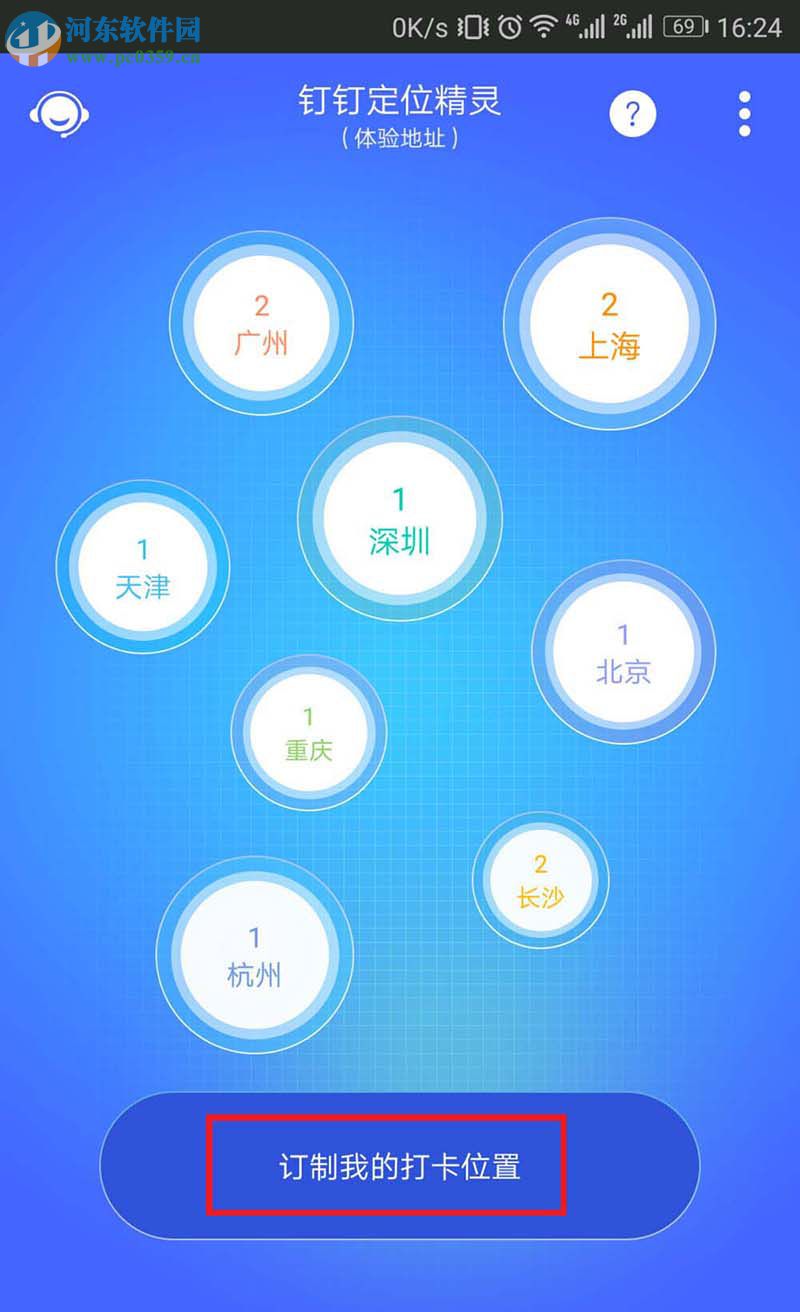
3、如下图所示,收藏之后接着单击这个地址,这样可以看到完成的格式地址。完成之后接着点击下方的“打开分身”按钮!
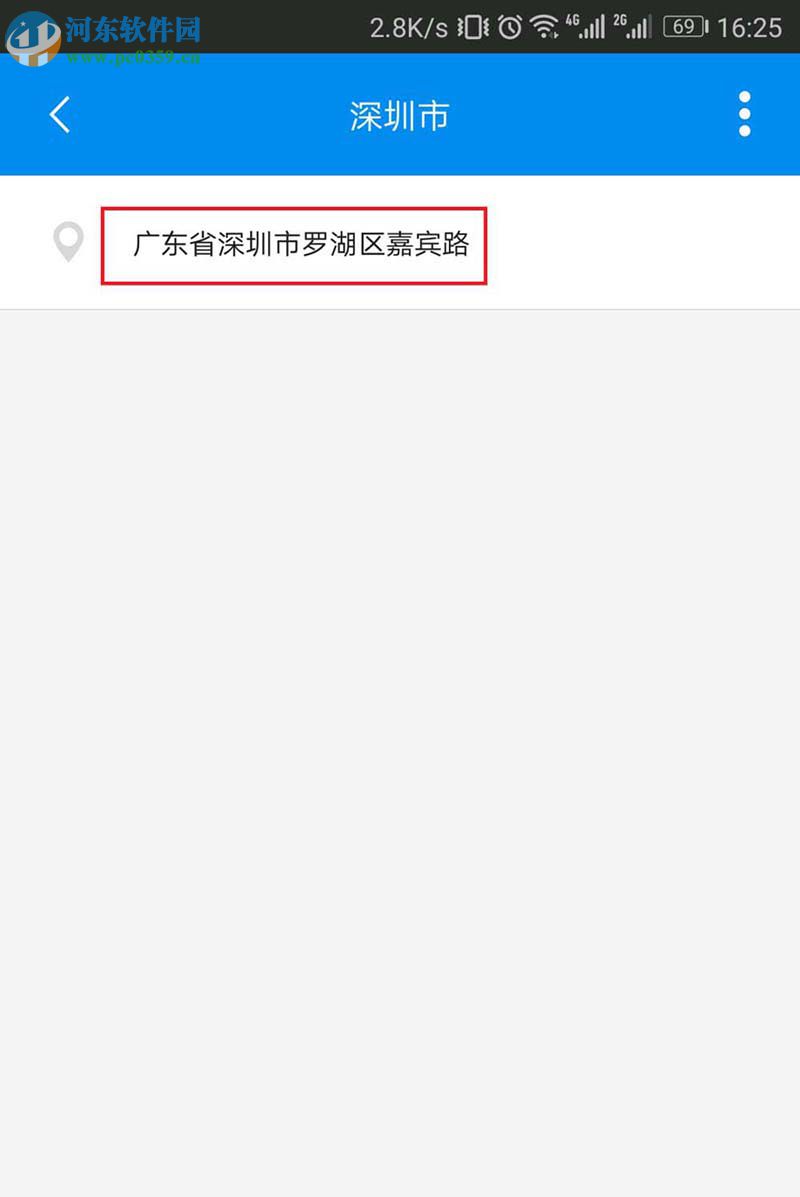
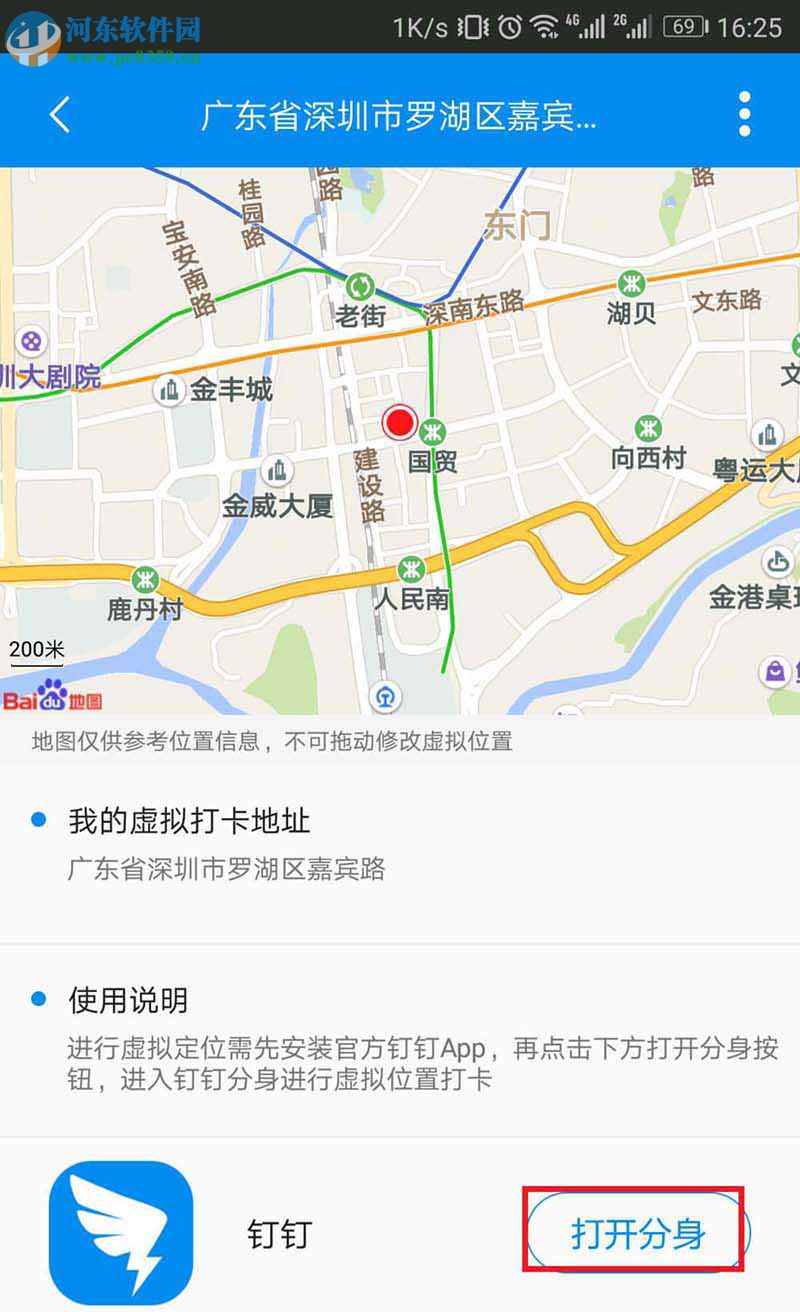
4、打开之后将自己的钉钉账号登录上去!
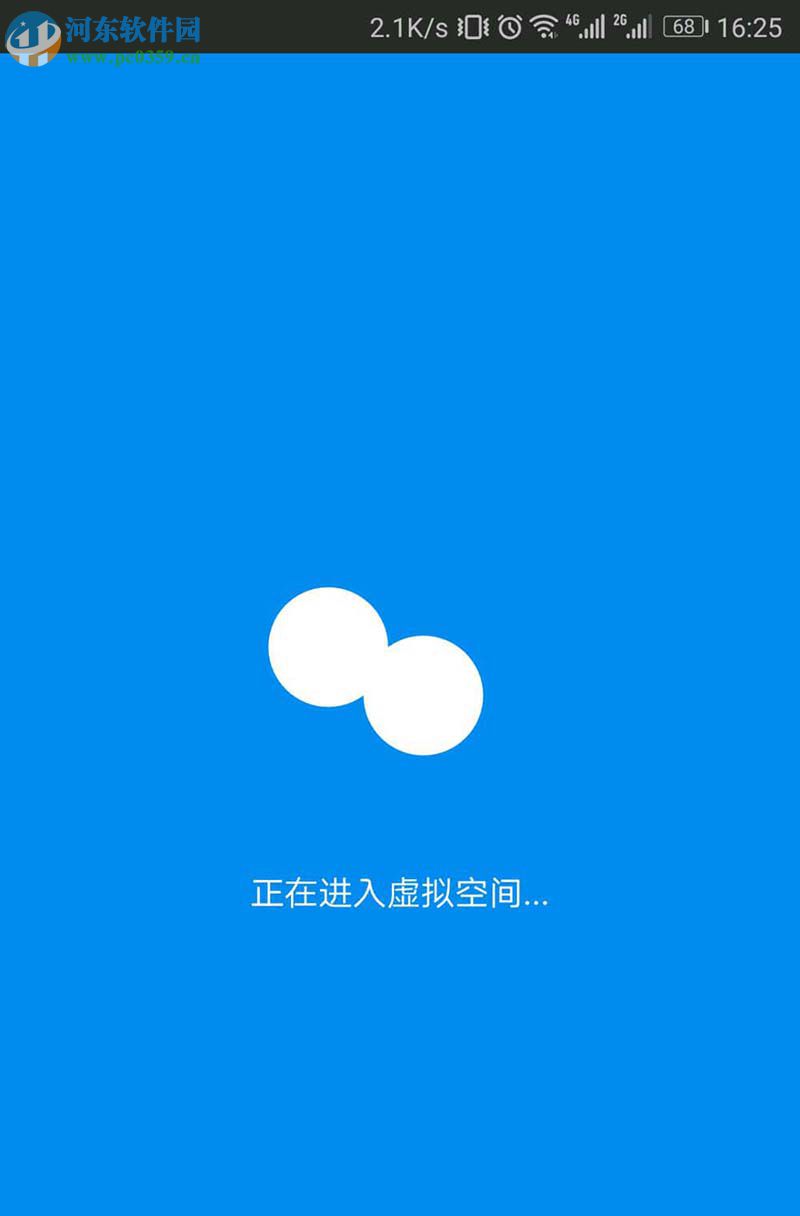
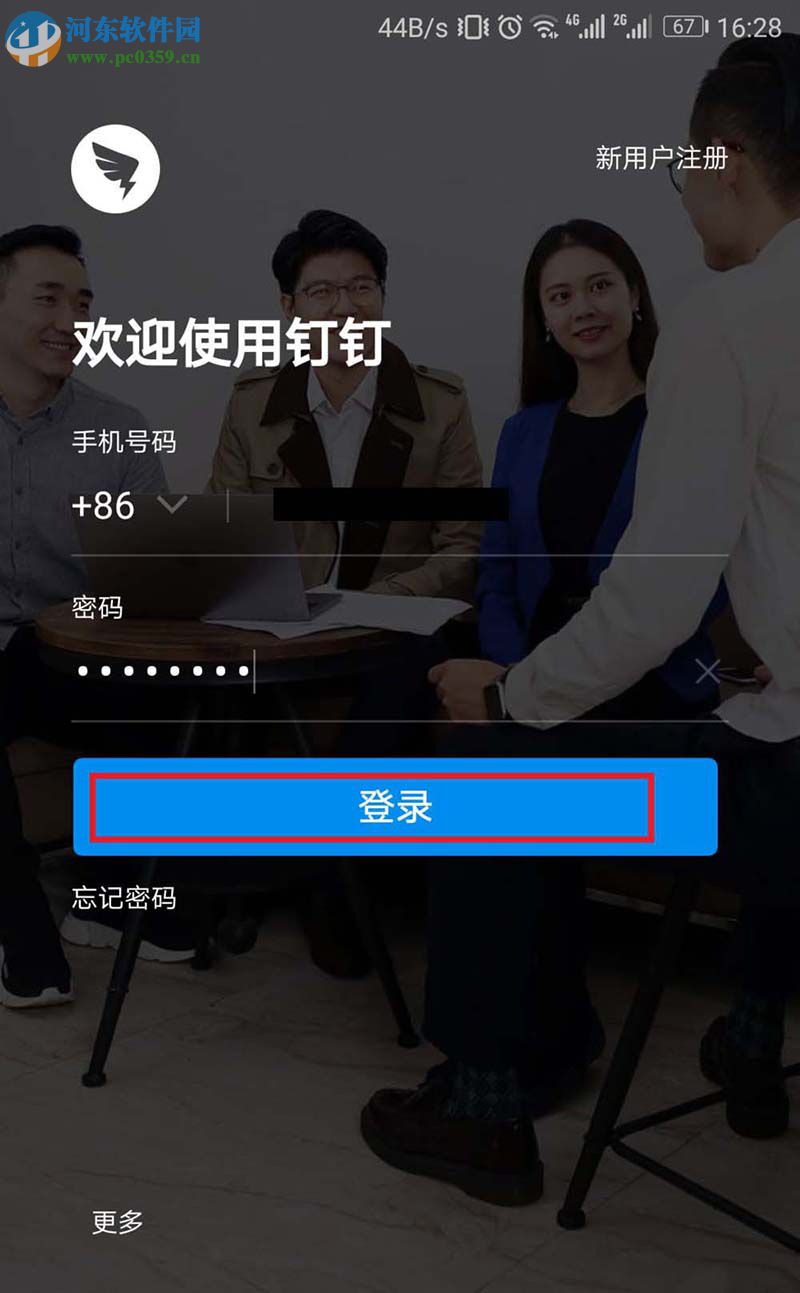
5、然后在打开的界面中进入工作界面中的考勤打卡功能!有的版本叫做签到功能!
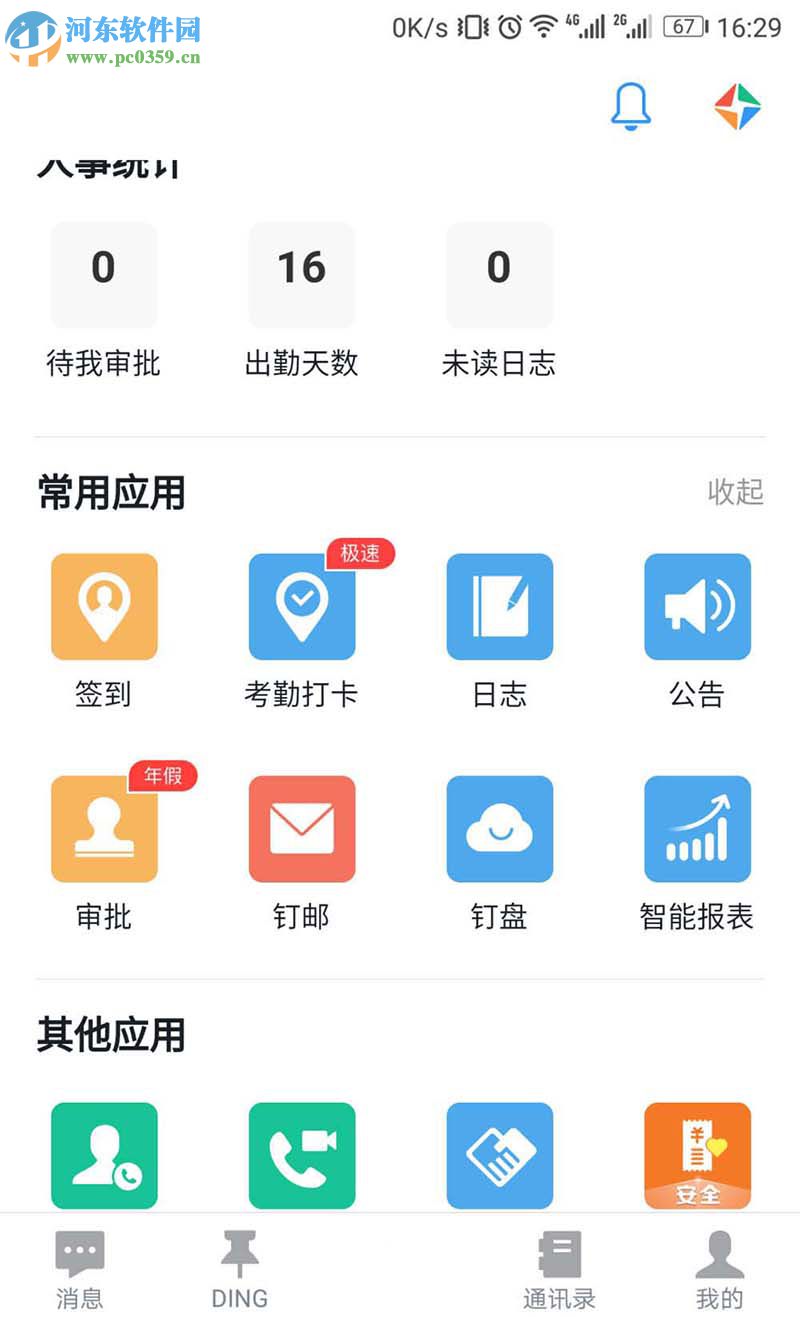
6、接着使用鼠标点击“外勤打卡”功能来查看能否正常的定位!
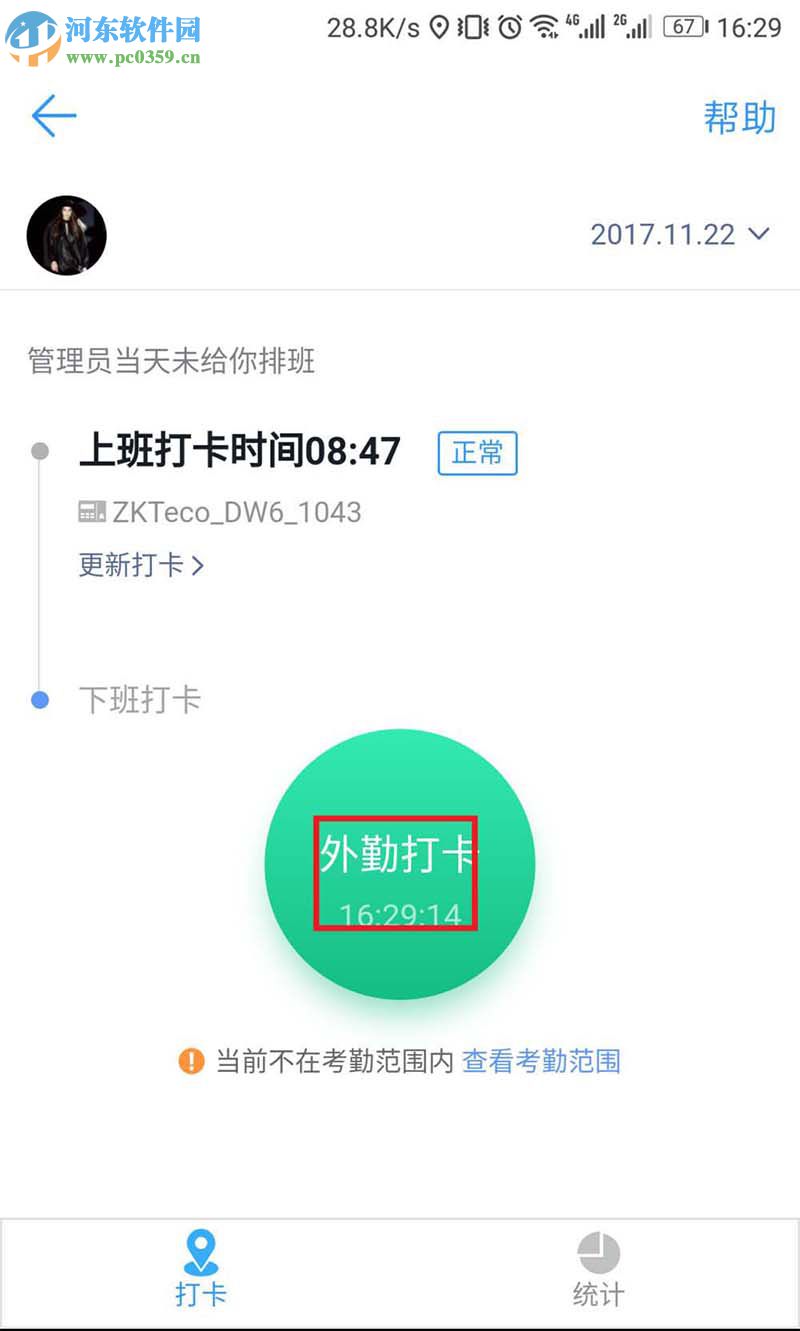
7、进入定位界面之后接着在下方点击“外勤打卡”即可!
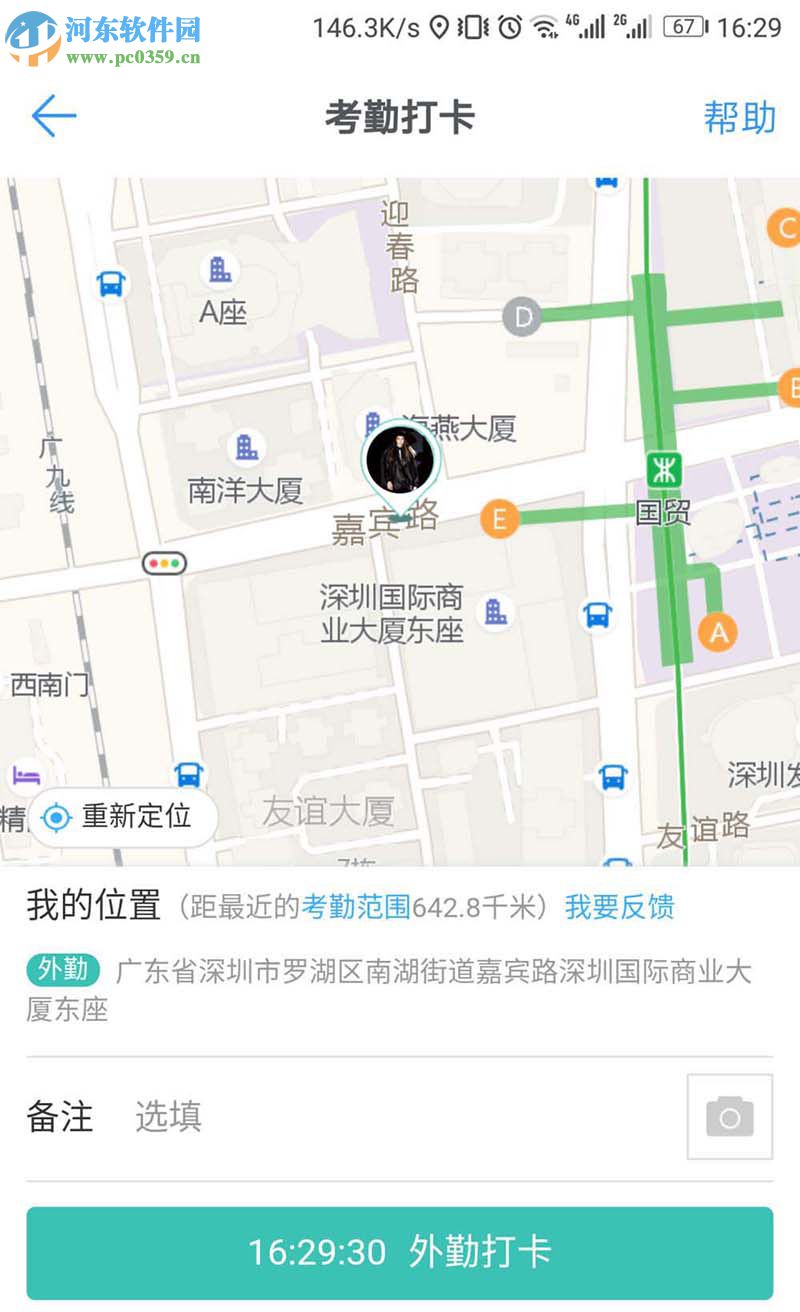
这样一次简单异地打开就成功了,看完小编的教程之后你学会在使用外勤打卡功能签到了么?这个操作方法还是比较简单的,不过需要使用到钉钉的定位精灵,目前只有这个软件才能帮助我们在钉钉中使用异地定位哦!
标签:
钉钉
上一条:抖音短视频app分享主页的方法下一条:拼多多app进行服务投诉的操作方法
排行榜
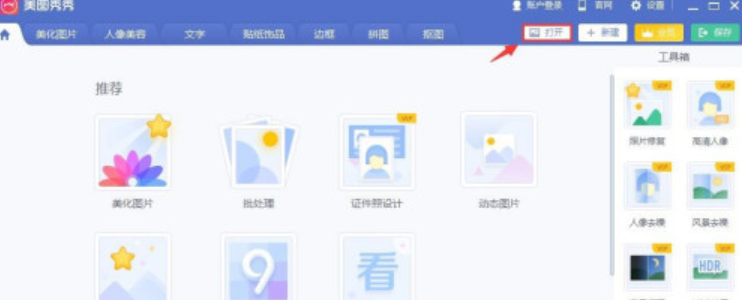
 网公网安备
网公网安备